以下就以一個例子來說明。有一篇聖經上結錄下來『愛的真諦』,我們想要將文中所有的特定文字『Love』都作格式上的變化(顏色與大小),該怎麼作呢?
步驟:
01.首先全選要變化的文章段落,點選『取代』。
02.在尋找目標(N)中填入『love』,在取代為(I)中也填入『love』。點選下方的『格式』鍵,選擇『字型』。
03.設定所需的字型格式,並按確定鍵。
04.點選『全部取代(A)』。
05.跳出確認視窗,點選『是(Y)』。
06.點選『確定』鍵。
07.所有的『Love』都依照我們所需要的格式改變了。
08.另外,若是全文都想要改變則將『尋找目標(N)』與『取代為(I)』留下『空白』。設定格式後全部取代。
09.所有的格式都一同改變了。
利用搜尋與取代可以有許許多多變化,相信可以節省大家許許多多的時間哦。
真是小小動作,節省大大時間呀!
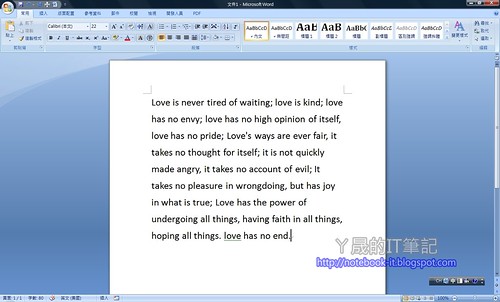
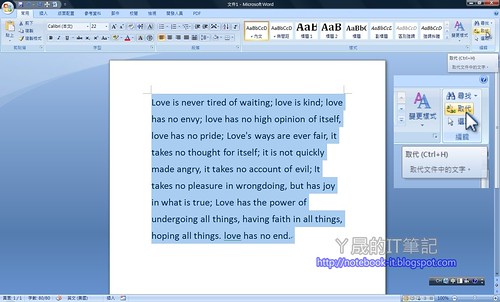
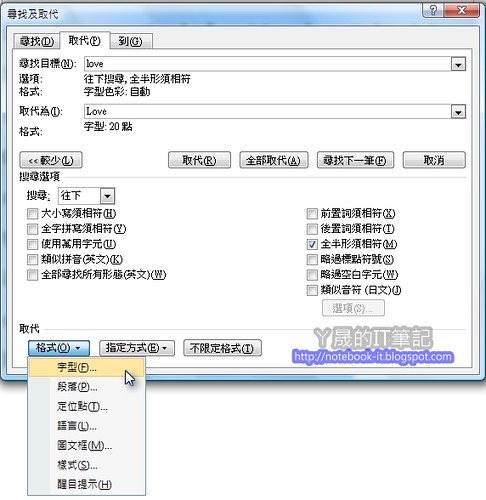

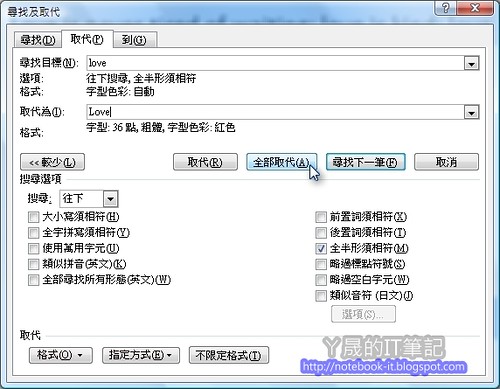

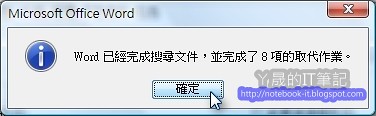
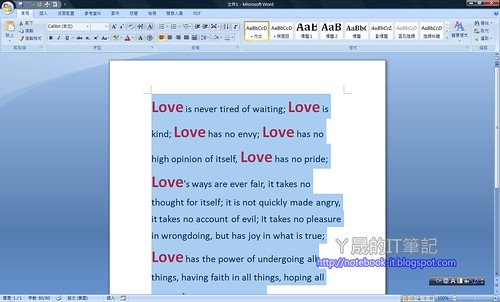
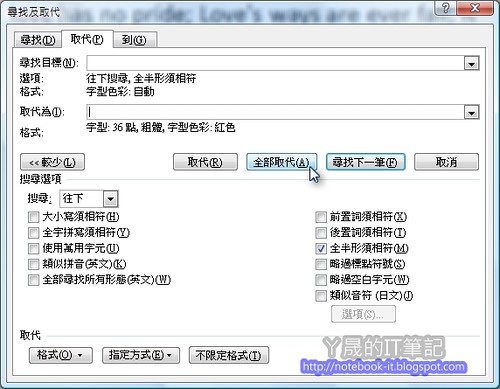
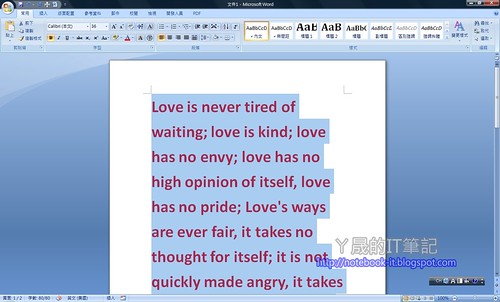
謝謝丫晟的分享!
回覆刪除已完全了解!
謝謝丫晟的分享
回覆刪除不客氣唷^^
回覆刪除真是蠻有用的教學,可以省下不少編輯的時間哩。
回覆刪除先祝你新春如意~~
哈~你這個[阿]很專業喔
回覆刪除不怕XDD
http://ohlala.pixnet.net
嗯嗯~
回覆刪除謝謝ㄚ晟老蘇!!~ ^^
請問一下唷,我該怎麼把《*》取代成「*」呢? (*為任意字)
回覆刪除版主你好,想請問一下,我該怎麼把《*》取代「*」呢?(*為任意字元) ^^ 感謝解惑。
回覆刪除目前我還沒找到較方便的方法
回覆刪除我還是先將所有的《取代成「
再將所有的》取代成」